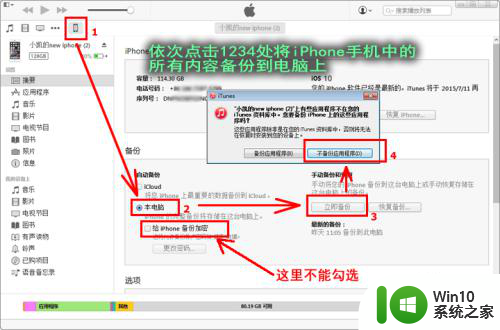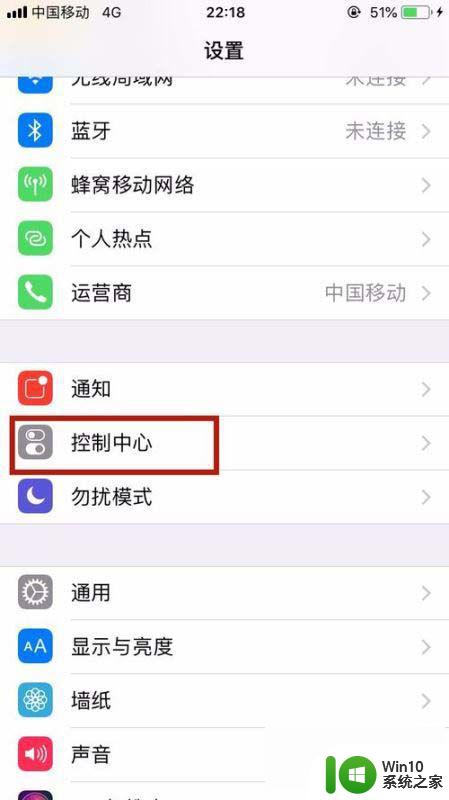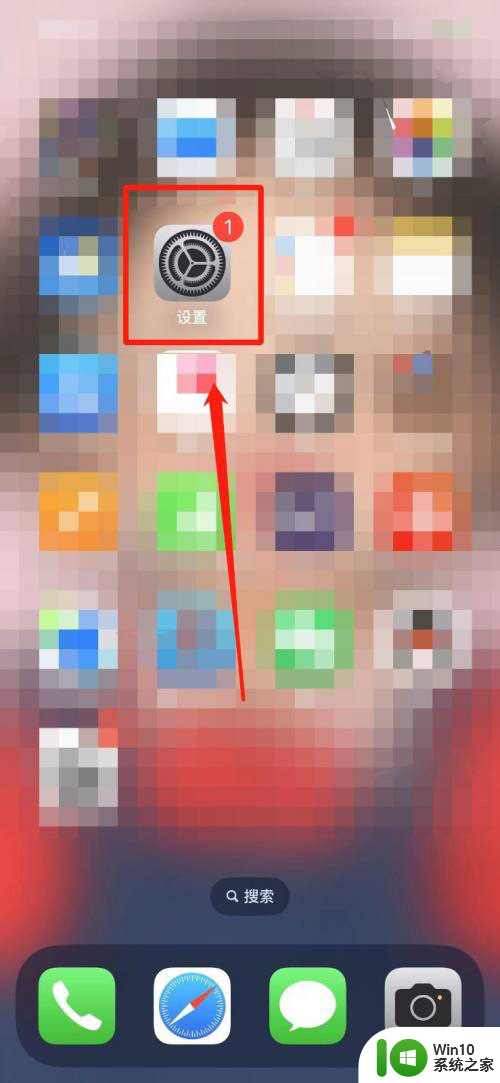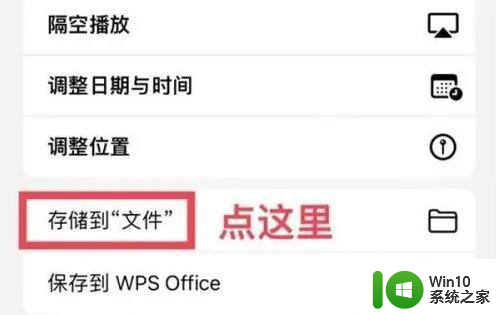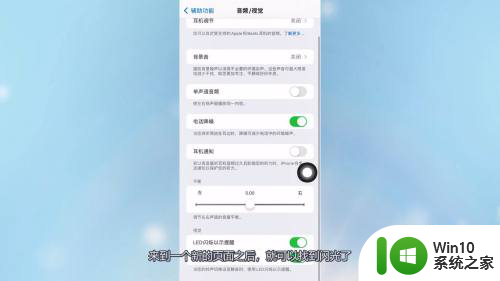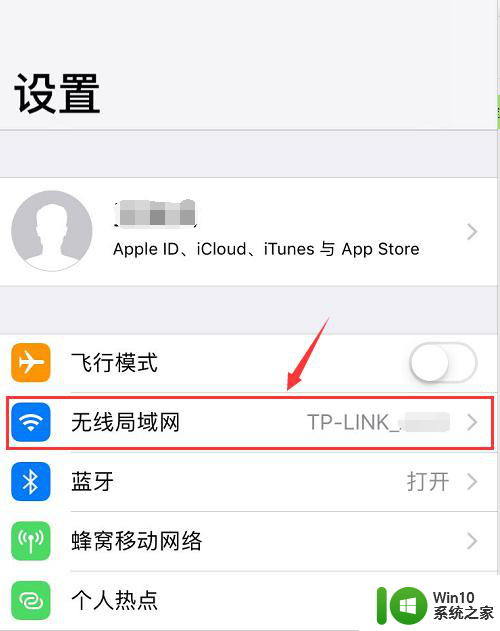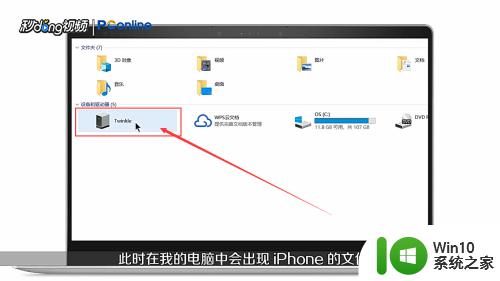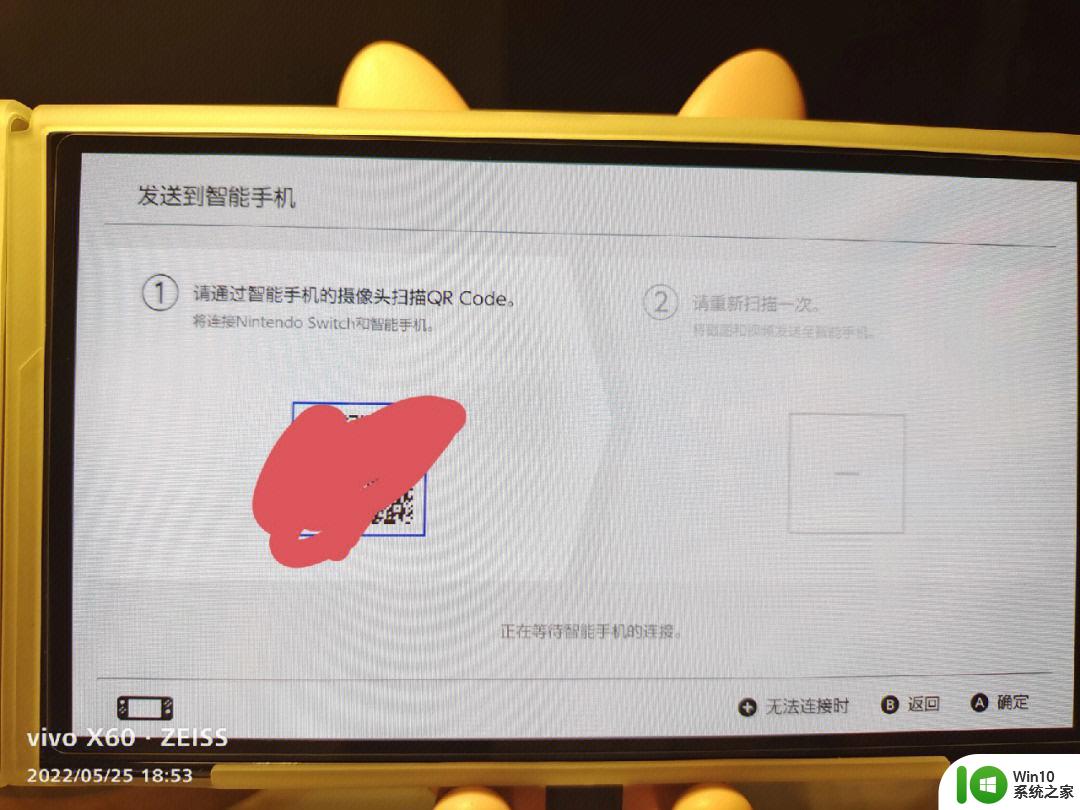苹果手机怎么把数据传输到新手机 苹果手机数据迁移教程
更新时间:2023-09-12 16:35:04作者:yang
苹果手机怎么把数据传输到新手机,在今天的科技时代,苹果手机已成为无数人生活中的必备品,当我们购买了一部新的苹果手机时,如何将旧手机中的宝贵数据传输到新手机上,成为了一个让人头疼的问题。幸运的是苹果手机提供了一种简单而高效的数据迁移教程,让我们能够快速而轻松地将所有重要数据从旧手机转移到新手机中。接下来我们将详细介绍苹果手机数据迁移的步骤和方法,帮助您轻松完成这一繁琐的任务。无论是联系人、短信、照片、视频还是应用程序,都可以在几个简单的步骤内传输到新手机上,让您在新手机上继续享受苹果的便利与乐趣。快来跟随我们的教程,掌握这一重要技能,让您的新手机焕然一新!
苹果手机怎么传输数据到新手机?具体步骤如下:
1.首先打开旧的iPhone,进入“设置”;
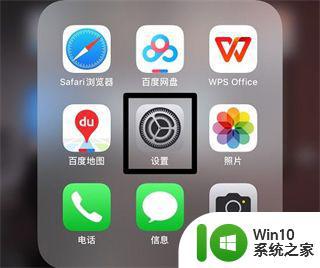
2.点击“通用”进入;
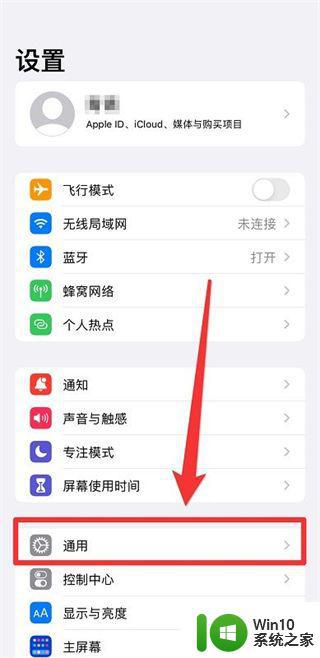
3.下滑到最底部,点击“传输或还原iPhone”;
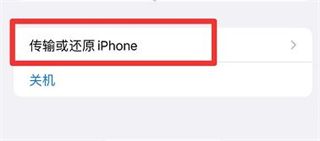
4.进入后点击“现在开始”;
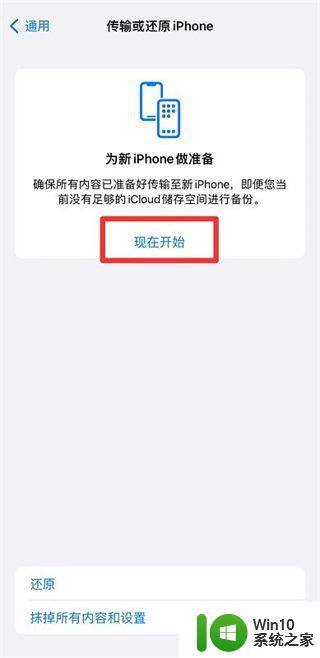
5.在新的iPhone中,登录上相同的Apple ID,就可以传输数据了。

以上是关于如何将数据从旧手机传输到新手机的全部内容,有需要的用户可以按照小编的步骤进行操作,希望本文对大家有所帮助。